Tutorial de comandos Linux ar para principiantes (5 ejemplos)
En Linux, hay varias utilidades de línea de comandos que te permiten crear archivos. Una de estas utilidades es ar. En este tutorial, hablaremos de los fundamentos de esta herramienta de línea de comandos utilizando algunos ejemplos fáciles de entender. Pero antes de hacerlo, vale la pena mencionar que todos los ejemplos incluidos en el artículo han sido probados en una máquina Ubuntu 18.04 LTS.
Comando ar de Linux
El comando ar te permite crear, modificar o extraer archivos. A continuación se muestra su sintaxis:
ar [OPTIONS] archive_name member_files
Y esto es lo que dice la página man sobre esta herramienta:
The GNU ar program creates, modifies, and extracts from archives. An archive is a single file
holding a collection of other files in a structure that makes it possible to retrieve the original
individual files (called members of the archive).
The original files' contents, mode (permissions), timestamp, owner, and group are preserved in the
archive, and can be restored on extraction.
GNU ar can maintain archives whose members have names of any length; however, depending on how ar is
configured on your system, a limit on member-name length may be imposed for compatibility with
archive formats maintained with other tools. If it exists, the limit is often 15 characters
(typical of formats related to a.out) or 16 characters (typical of formats related to coff).
ar is considered a binary utility because archives of this sort are most often used as libraries
holding commonly needed subroutines.
ar creates an index to the symbols defined in relocatable object modules in the archive when you
specify the modifiers. Once created, this index is updated in the archive whenever ar makes a change
to its contents (save for the q update operation). An archive with such an index speeds up linking
to the library, and allows routines in the library to call each other without regard to their
placement in the archive.
A continuación hay algunos ejemplos de estilo Q&A que deberían darte una buena idea de cómo funciona ar.
Q1. ¿Cómo se crea un archivo con ar?
Puedes hacerlo utilizando la opción del comando r, que según la página man te permite «reemplazar los archivos existentes o insertar otros nuevos en el archivo».
Así, por ejemplo
ar r test.a *.txt
El comando anterior crea un archivo ‘test.a’ que contiene todos los archivos txt del directorio actual.
Q2. ¿Cómo se puede listar el contenido de un archivo utilizando ar?
Esto se puede hacer utilizando la opción de línea de comandos «t». Así, por ejemplo, al ejecutar el siguiente comando
ar t test.a
muestra una lista de todos los ficheros incluidos en el archivo.
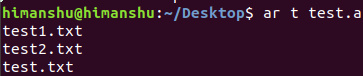
Q3. ¿Cómo mostrar directamente el contenido de los ficheros incluidos en el archivo?
Esto se puede hacer utilizando la opción de comando ‘p’. Aquí tienes un ejemplo:
ar p test.a
Esta es la salida producida por este comando:

Así puedes ver que el contenido de los tres archivos de texto se mostró en la salida (ya que estos archivos eran copias unos de otros, por lo que el contenido era el mismo en los tres casos).
Q4. ¿Cómo añadir un nuevo miembro al archivo?
La opción del comando «r» también te permite hacerlo. Por ejemplo, para añadir un nuevo archivo de texto – tes3.txt – al archivo existente test.a, utilicé el siguiente comando:
ar r test.a test3.txt
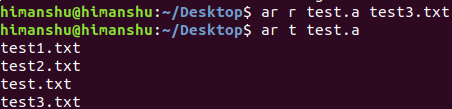
Q5. ¿Cómo eliminar un miembro del archivo?
Eso también es fácil. Sólo tienes que utilizar la opción del comando «d» y especificar el nombre del miembro que quieres eliminar.
Por ejemplo, para eliminar test3.txt, utilicé el comando ar de la siguiente manera:
ar d test.a test3.txt
La siguiente captura de pantalla muestra que el archivo se ha eliminado con éxito:

Conclusión
El comando ar es una pequeña herramienta muy útil para cuando quieras crear o editar archivos. También se utiliza en programación para crear bibliotecas estáticas a las que se vinculan los programas. Aquí sólo hemos arañado la superficie. Para más información sobre la herramienta, dirígete a su página man.